Əziz oxucularım, gadirov.com saytının daimi ziyarətçiləri. Xoş gördük sizləri. Növbəti video dərsliyimdə sizləri salamlayıram. Bugünkü, dərsimizin mövzusu şəkildən göründüyü kimi xüsusi bir proqrama Opera səyyahına həsr olunacaq. Ilk növbədə onu qeyd edim ki, əgər Opera səyyahı kompüterinizin iş masasında mövcuddursa, yəni Opera səyyahının simgəsi artıq varsa, bu o deməkdir ki, siz artıq Opera səyyahı ilə tanışsınız. Eləcədə bu proqram artıq sizin kompüterinizı quraşdırılıb. Yox əgər sizin iş masanızda və həmçinin Başla menyusunun Proqram bölməsində Opera səyyahının simgəsi yoxdursa, demək Opera səyyahı kompüterinizə quraşdırılmayıb.
Opera səyyahını necə və haradan yükləmək lazımdır?

Bu videodərsliyim o istifadəçilər üçün nəzərdə tutulub ki, onlar internet aləmində yeni addımlamağa başlayıblar. Həmiçinin səyyahların böyük əksəriyyətini tanımırlar,eləcədə onları kompüterə quraşdırmağı bacarmırlar. Odur ki, sayca qələmə aldığım üçüncü video dərsliyim Opera səyyahına həsr olunacaq. Həmçinin bu səyyahın internetdən kompüterə edirilməsi prosedurlarına həsr olunacaq. Bunun üçün istənilən səyyahınızı (brouzerinizi) ekrana çağırın. Brouzer kimi Mozilla və Google Chrome səyyahı seçilə bilər və açılan səyyahın 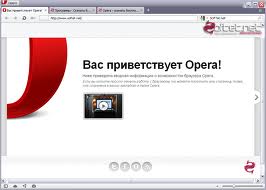 yeni səhifəsində yükləmək istədiyimiz Opera səyyahının rəsmi ünvanını yığırıq. Gördüyümüz kimi Opera səyyahı üçün nəzərdə tutulmuş rəsmi səhifədə proqramın müxtəlif texnologiyalar üçün inteqrasiya edilmiş versiyaları təklif olunur. Proqramı kompüterə endirmək üçün Zaqruzit deyilən düyməni sıxmalıyam. Diqqət edək bu düymənin sağ tərəfində proqramın məhz Windows platformalı kompüterlər üçün nəzərdə tutulduğu qeyd olunur. Bu düymə sıxıldıqdan sonra səyyahımız növbəti bir səhifəyə keçid alır. Və yükləmək üçün nəzərdə tutulmuş proqramların biri qarşınıza çıxır. Bizim nümunədə bu Download Master yükləmə meneceri sayılan proqram olacaq. Biz Download Master proqramı haqqında əvvəlki dərslərimizdə danışmışdıq. Hal-hazırda yüklədiyimiz Opera səyyahı veriyası 16.0.1196.73-dür. Opera səyyahı haqqında onu bildirmək istəyirəm ki, bu proqram 1994-cü ildə Norveçin Telenor şirkəti tərəfindən yaradılmışdır. 1995-ci ildə isə bu şirkət artıq ilk Opera səyyahını internet istifadəçilərinin ixtiyarına vermişdir. Son versiyada aparılan dəyişikliyi aşağıdakı siyahıda göstərmək istəyirəm. Opera, yeni versiyası ilə ən sürətli internet skaneri ləqəbini yenidən boynuna götürür. Sahib olduğu Turbo
yeni səhifəsində yükləmək istədiyimiz Opera səyyahının rəsmi ünvanını yığırıq. Gördüyümüz kimi Opera səyyahı üçün nəzərdə tutulmuş rəsmi səhifədə proqramın müxtəlif texnologiyalar üçün inteqrasiya edilmiş versiyaları təklif olunur. Proqramı kompüterə endirmək üçün Zaqruzit deyilən düyməni sıxmalıyam. Diqqət edək bu düymənin sağ tərəfində proqramın məhz Windows platformalı kompüterlər üçün nəzərdə tutulduğu qeyd olunur. Bu düymə sıxıldıqdan sonra səyyahımız növbəti bir səhifəyə keçid alır. Və yükləmək üçün nəzərdə tutulmuş proqramların biri qarşınıza çıxır. Bizim nümunədə bu Download Master yükləmə meneceri sayılan proqram olacaq. Biz Download Master proqramı haqqında əvvəlki dərslərimizdə danışmışdıq. Hal-hazırda yüklədiyimiz Opera səyyahı veriyası 16.0.1196.73-dür. Opera səyyahı haqqında onu bildirmək istəyirəm ki, bu proqram 1994-cü ildə Norveçin Telenor şirkəti tərəfindən yaradılmışdır. 1995-ci ildə isə bu şirkət artıq ilk Opera səyyahını internet istifadəçilərinin ixtiyarına vermişdir. Son versiyada aparılan dəyişikliyi aşağıdakı siyahıda göstərmək istəyirəm. Opera, yeni versiyası ilə ən sürətli internet skaneri ləqəbini yenidən boynuna götürür. Sahib olduğu Turbo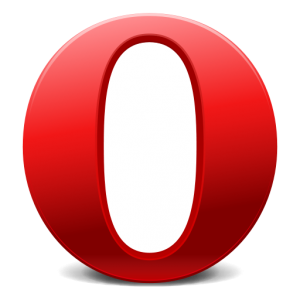 texnologiyasıyla səhifələri köhnəsindən 7 qat sürətli bir şəkildə açan Opera, ən yavaş internet əlaqələrində belə ən sürətli internet təcrübəsini vəd edir. Bütün bunların yanında Opera etibarlı bir veb təcrübəsi də təqdim edir. Fərdiləşdirilə bilər bir çox xüsusiyyəti və yeni dizaynıyla şəffaflaşan internet skanerləri arasında olan Opera, sahib olduğu xüsusiyyətlərə əlavə olaraq bir çox yeniliyi də yeni versiyasında istifadəçilərinə təqdim edir. Opera Distributiv İnkişaf etdirmələri:
texnologiyasıyla səhifələri köhnəsindən 7 qat sürətli bir şəkildə açan Opera, ən yavaş internet əlaqələrində belə ən sürətli internet təcrübəsini vəd edir. Bütün bunların yanında Opera etibarlı bir veb təcrübəsi də təqdim edir. Fərdiləşdirilə bilər bir çox xüsusiyyəti və yeni dizaynıyla şəffaflaşan internet skanerləri arasında olan Opera, sahib olduğu xüsusiyyətlərə əlavə olaraq bir çox yeniliyi də yeni versiyasında istifadəçilərinə təqdim edir. Opera Distributiv İnkişaf etdirmələri:
- Dünyanın ən sürətli Java Script mühərriki Carakan ilə köhnəsindən 7 qat daha sürətləndi.
- Gizli və etibarlı gəzişmə xüsusiyyətiylə windows əməliyyat sistemində arxanızdaqeyd izi buraxmadan gəzə biləcəksiniz.
- Artırılan təhlükəsizlik xüsusiyyətləriylə güvənmədiyinizsaytlarda belə könül rahatlığıyla gəziş.
- HTML 5 və CSS 3 dəstəyiylə inkişaf etdirilən veb standartları.
- Dizaynda edilən «Aero Glass» inkişaf etdirmələrlə tamamilə şəffaf bir Opera bizi gözləyir.
- Masaüstünə daşınan komponentlər inkişaf etdiricilərüçün daha güclü xüsusiyyətlər təqdim edir.
Beləliklə mövzunun davamını aşağıdakı video dərslikdə izləyin…
 videodərs Sənin inkişafında maraqlı şəxs sənin özünsən…
videodərs Sənin inkişafında maraqlı şəxs sənin özünsən…


